Ko zaženete računalnik, običajno želite, da se zažene čim hitreje. Če vedno ali skoraj vedno uporabljate program, boste morda želeli, da se samodejno zažene, ko se prijavite. Lahko pa je zelo nadležno, če program to počne, ko ga ne želite uporabljati. Ne samo, da morate vsakič ročno zapreti program, ampak tudi njegov zagon nekoliko upočasni čas zagona.
Nadležno je, da se lahko brskalnik Edge občasno nastavi za samodejno zagon ob zagonu. To je morda v redu, če vam je všeč brskalnik Edge in ga želite uporabljati. Pri le 4 % tržnega deleža brskalnikov pa to verjetno ni tako. Na srečo lahko preprečite, da bi se Edge in drugi programi samodejno zagnali, ko se prijavite.
Kako preprečiti, da bi se Edge samodejno zagnal
Če želite preprečiti zagon aplikacij ob zagonu sistema, morate odpreti upravitelja opravil. Najlažji način za to je, da pritisnete Ctrl+Shift+Esc. Lahko pa pritisnete tipko Windows, vnesete »Upravitelj opravil« in nato pritisnete enter.
V upravitelju opravil preklopite na zavihek »Zagon«.
Nasvet: če ne vidite nobenega zavihka, ste verjetno v poenostavljenem pogledu. Kliknite puščico »Več podrobnosti« v spodnjem desnem kotu, da odprete celoten pogled upravitelja opravil.
Na zavihku Zagon si lahko ogledate seznam vseh programov, ki so konfigurirani za zagon, ko se prijavite. Na seznamu programov poiščite Edge, ga kliknite z desno tipko miške in nato kliknite »Onemogoči«. To bo preprečilo, da bi se Edge samodejno zagnal ob zagonu sistema.
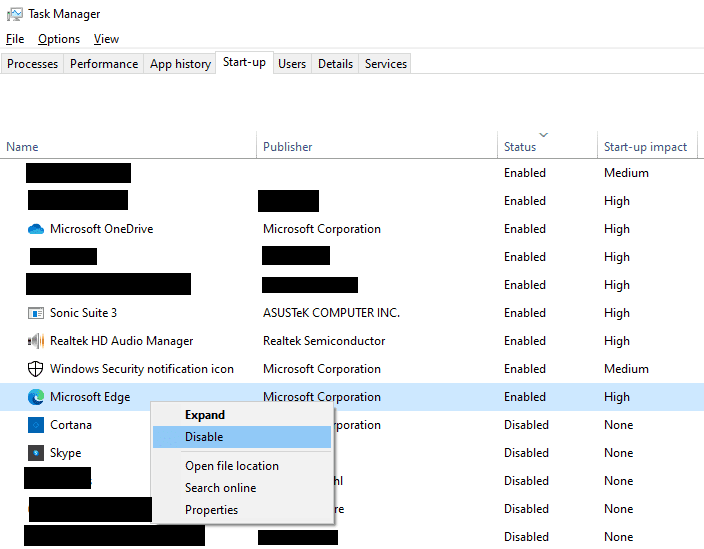
Nasvet: priporočamo, da pregledate seznam programske opreme, ki se samodejno zažene z operacijskim sistemom Windows. Pomembno je omogočiti določeno programsko opremo, kot so zvočni gonilniki. Morda ne želite, da se druga programska oprema, kot je Skype, samodejno zažene. Ne pozabite, da lahko programe vedno zaženete ročno, tudi če preprečite samodejni zagon.